Possui um PC Linux que você precisa acessar remotamente de umÁrea de trabalho do Windows? Esqueça de configurar um servidor VNC. Em vez disso, confira o Splashtop! O que é Splashtop? É um aplicativo simples que pode transmitir facilmente o Ubuntu para o Windows ou literalmente transmitir sua tela entre qualquer sistema operacional de PC (com segurança) em uma rede (incluindo a Internet) para acesso remoto. Você também pode usar o Splashtop para controlar seu PC a partir de um dispositivo Android.
Nota: neste guia, focamos no Ubuntu Linux como o PC remoto. No entanto, o código fonte do Splashtop Streamer está disponível para todas as distribuições Linux aqui.
Pré-requisitos
O uso do Splashtop em versões mais recentes do Ubuntu édifícil, pois os desenvolvedores não têm nenhuma nova versão do software disponível para a versão mais recente do Ubuntu. Os últimos lançamentos do Splashtop são para o Ubuntu 14.04. O download do pacote como está e a instalação na versão mais recente do Ubuntu 18.04 falharão, pois as dependências não existem.
Para resolver esse problema, você precisará adicionar um repositório de software Ubuntu 14.04 antigo. A adição deste repositório permitirá que o antigo pacote Splashtop reúna as dependências necessárias para funcionar corretamente.
No terminal, edite seu /etc/apt/sources.list arquivo com o editor de texto Nano.
sudo nano /etc/apt/sources.list
Cole o seguinte código no Nano:
# Ubuntu 14.04 Repo for Splashtop
deb http://cz.archive.ubuntu.com/ubuntu trusty main universe
Salve o Nano com o Ctrl + O combinação de teclado e saia com Ctrl + X.
Depois de sair do Nano, atualize as fontes de software do Ubuntu com o atualizar comando.
sudo apt update
Uma vez atualizado, é hora de instalar as atualizações de software que aparecerem.
sudo apt upgrade
Enquanto estiver executando o atualizar e Melhorar comando, você pode perceber um erro no repositório de software 14.04. Este erro aparece porque o repositório não possui a chave GPG correta. Felizmente, corrigir esse problema é fácil:
sudo apt-key adv --recv-keys --keyserver keyserver.ubuntu.com 40976EAF437D05B5
Executando o apt-key O comando corrigirá os principais problemas de GPG com os quais a fonte do software Ubuntu 14.04 se depara. A partir daqui, execute novamente o atualizar comando para finalizá-lo.
sudo apt update
Com o GPG funcionando, o Splashtop agora poderá ser instalado no Ubuntu 18.04!
Instale o Splashtop Streamer
Agora que o Ubuntu 14.04 repositório de software de dependência está funcionando no Ubuntu 18.04, o download do antigo pacote Splashtop Linux do site funcionará perfeitamente. Para começar, pegue o pacote com wget.
wget https://d17kmd0va0f0mp.cloudfront.net/linux/Splashtop_Streamer_Ubuntu_14.04_v2.2.5.1-4_amd64.deb
Usando o dpkg comando, instale o pacote.
sudo dpkg -i Splashtop_Streamer_Ubuntu_14.04_v2.2.5.1-4_amd64.deb
A instalação do Splashtop no Ubuntu tem alguns problemas, pois o pacote não instala automaticamente dependências. Para resolver isso, você precisará forçar o Ubuntu a instalá-los manualmente, com o instalação apt comando:
sudo apt install -f
Desativar o Ubuntu 14.04 Repo
Ativando o 14.A fonte de software 04 permite que o Splashtop seja instalado nas versões mais recentes do Ubuntu; no entanto, devido à sua idade, devemos desativá-lo. Não se preocupe! Splashtop não vai quebrar! Tudo isso é desabilitar futuras atualizações por meio dessa fonte de software.
Para desativar, abra o nano e adicione um # na frente do repositório de software 14.04. Deve ficar assim:
## Ubuntu 14.04 Repo for Splashtop
#deb http://cz.archive.ubuntu.com/ubuntu trusty main universe
Com o repo desativado, execute o atualizar comando para concluir:
sudo apt update
Configurar a serpentina Splashtop
Ao abrir o Splashtop pela primeira vez, a interface do usuário solicitará que você aceite o "Contrato do usuário". Clique em para aceitá-lo para iniciar o programa.
Depois de aberto, o Splashtop informará que o aplicativo não deve ser usado sem uma conta. Clique no botão "criar um" para criar uma nova conta Splashtop.

Faça login na sua nova conta Splashtop e deixe o aplicativo funcionar. Enquanto o aplicativo Streamer estiver em execução, seu PC Ubuntu estará acessível com o Splashtop Personal.
Acesse o Ubuntu remotamente
O Splashtop Streamer está transmitindo com sucessoseu PC Ubuntu Linux para a Internet. Agora, é hora de acessá-lo. Vá para outro PC (executando o Windows) e visite este site. Role para baixo e faça o download da versão mais recente do Splashtop Personal para Windows.
Nota: O Splashtop também funciona no Mac e no Mobile.
Inicie o aplicativo de instalação e trabalheo PC remoto. Quando estiver instalado, você precisará fazer login na sua conta Splashtop. Lembre-se de que, para acessar seu PC Ubuntu Linux remoto que está sendo transmitido com Splashtop, você precisará usar a mesma conta.
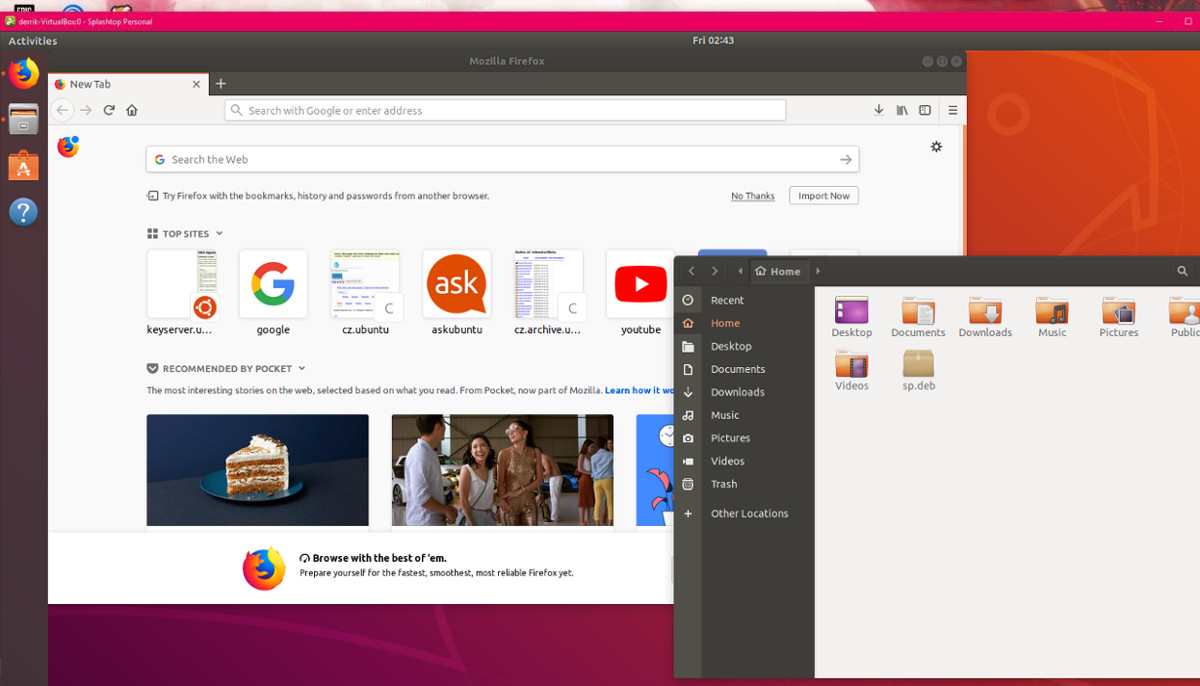
Depois de fazer login, permita que o aplicativo carregue e detectetodos os PCs executando o streamer. Em seguida, examine e localize o PC Ubuntu. Clique com o botão direito do mouse no PC Ubuntu e selecione "ativar este PC" para garantir que o PC esteja ativo e acessível remotamente.
Depois que o PC remoto acordar, clique duas vezes nele para iniciar uma conexão remota.
Desconectando
Desconectando-se de sessões remotas no Splashtopé tão fácil quanto conectar-se. Para sair da sessão remota do Ubuntu, feche a janela do Splashtop Personal pressionando o botão X. Ao fechar a janela, o Splashtop será desconectado automaticamente da sessão remota do Ubuntu.













Comentários